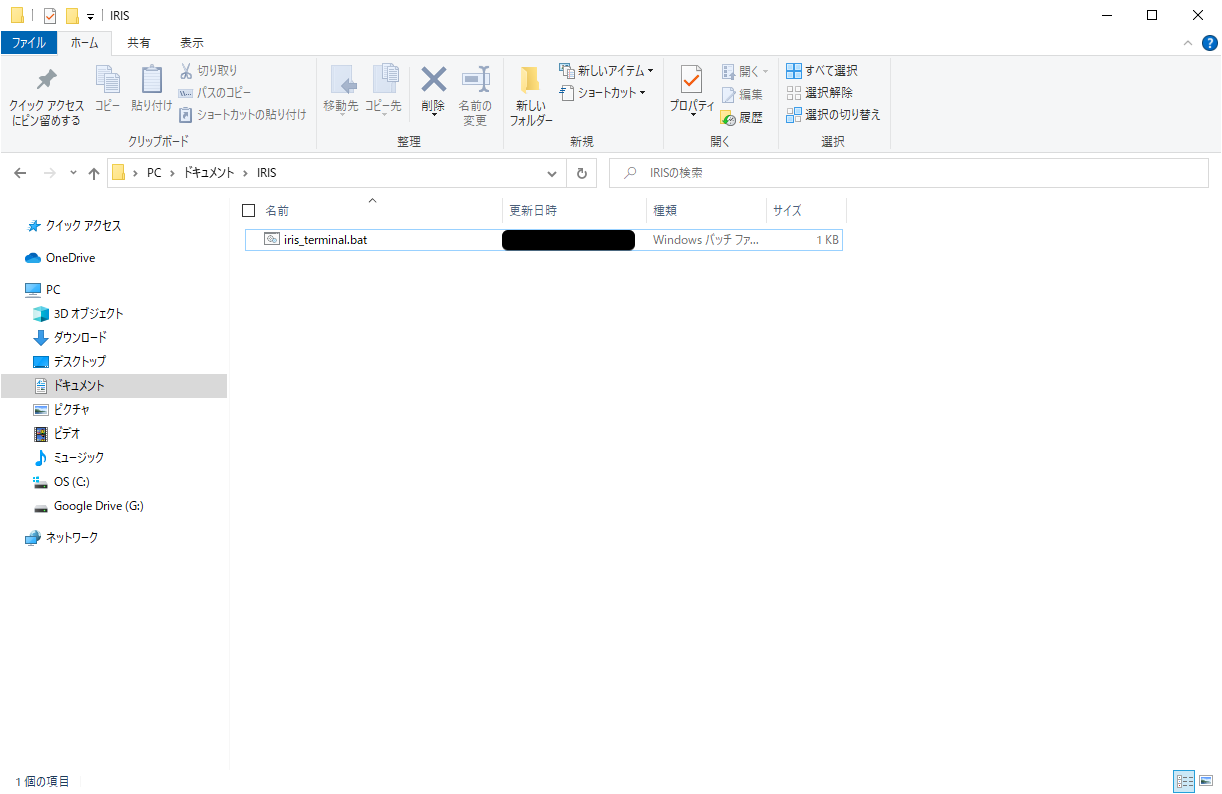はじめに
InterSystems IRISのターミナルの起動をログインも含めて一発で起動できないかと調べていたところ、方法を見つけましたので自分用に残します。
設定すると、対象のネームスペースにショートカット1つでこのように起動することができます。
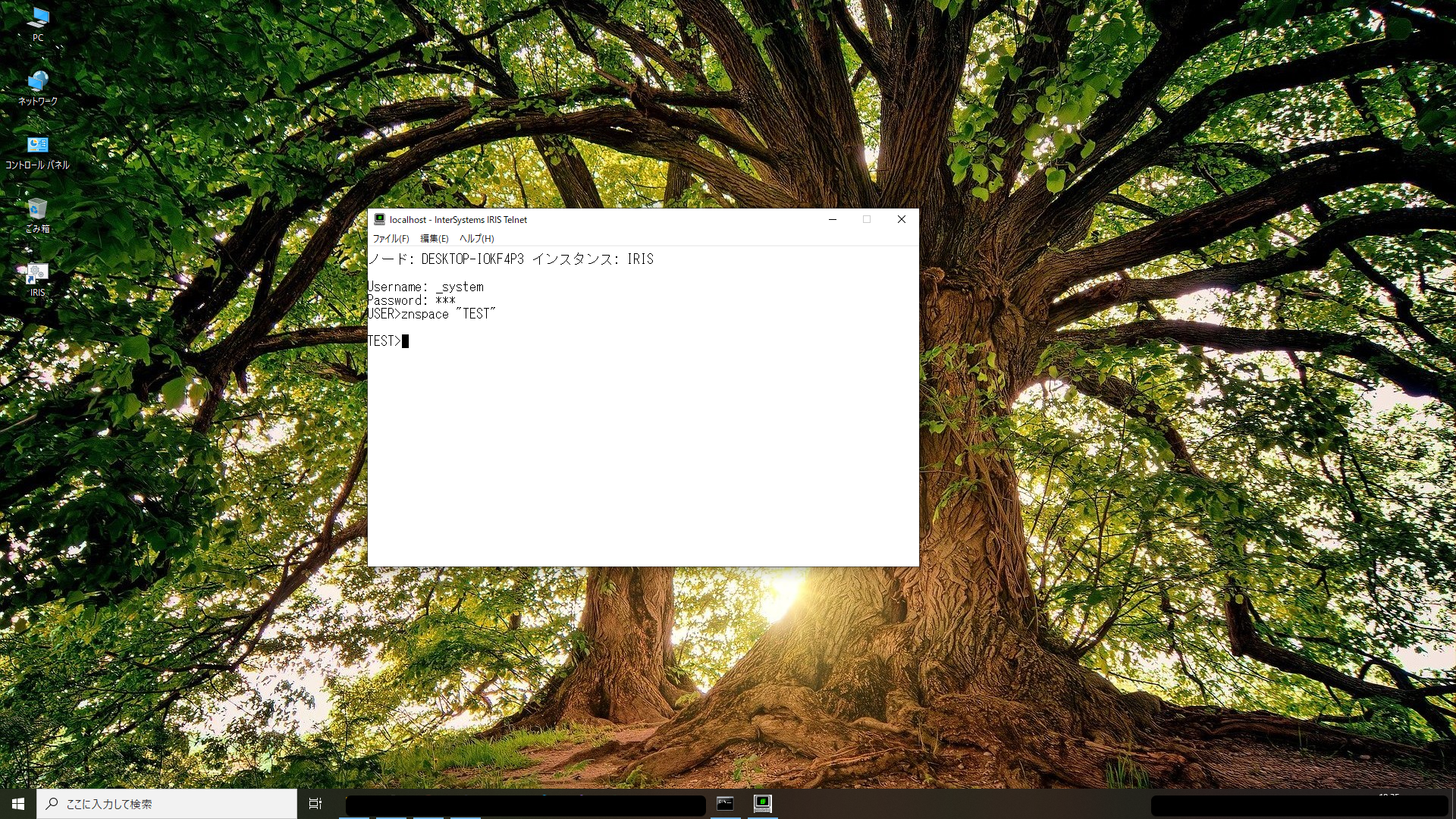
1. IRISLIBの設定を変更する
このあとの作業のためにIRISLIBの設定を変更します。
管理ポータルから「システム」 > 「構成」 > 「ローカルデータベース」にアクセスしてIRISLIBを選択し、「読み込み専用でマウント」のチェックを外します。
※この一連の作業が終わったらセキュリティ上元に戻しておくことを推奨します
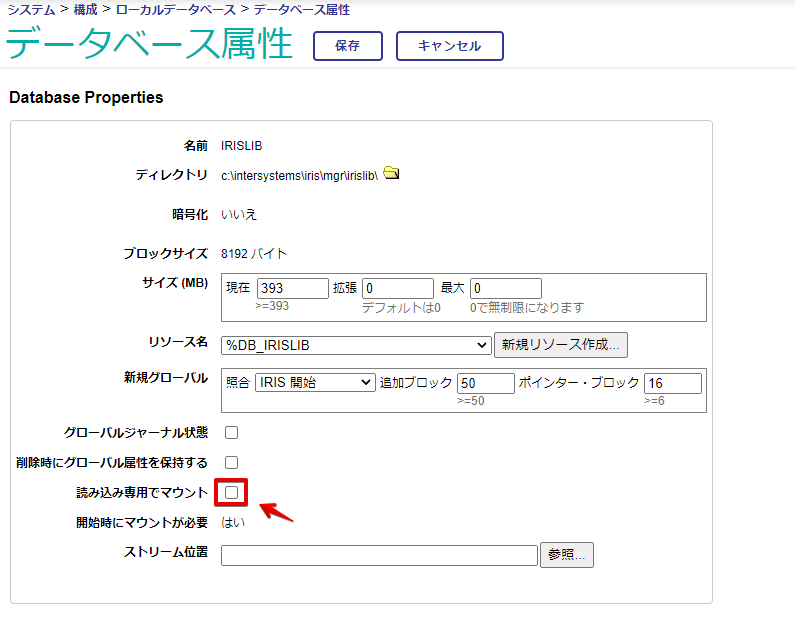
2. バッチファイルを作成する
バッチファイルの中身に下記を記述します。
※コマンドプロンプトのウィンドウを最小化するためのコマンドも入れています
@echo off
:最小化状態で実行する
if not "%X_MIMIMIZED%"=="1" (
set X_MIMIMIZED=1
start /min cmd /c,"%~0" %*
exit
)
cd C:\InterSystems\IRIS\bin
iristerm.exe /console=cn_iptcp:localhost[23] C:\import.scr
exit
3. IRISターミナル起動後の入力値を設定する
上記作成のコマンドに指定しているimport.scr(ファイル名はなんでもよいです)を作成して下記を記述、C:直下に配置します。
※上記コマンドではC:直下にファイルを置いてますのでそうしてますが、適宜変更ください。
# ログインユーザ名/パスワード入力
send: _system<CR>
send: SYS<CR>
# ネームスペースTESTに移動
send: znspace "TEST"<CR>
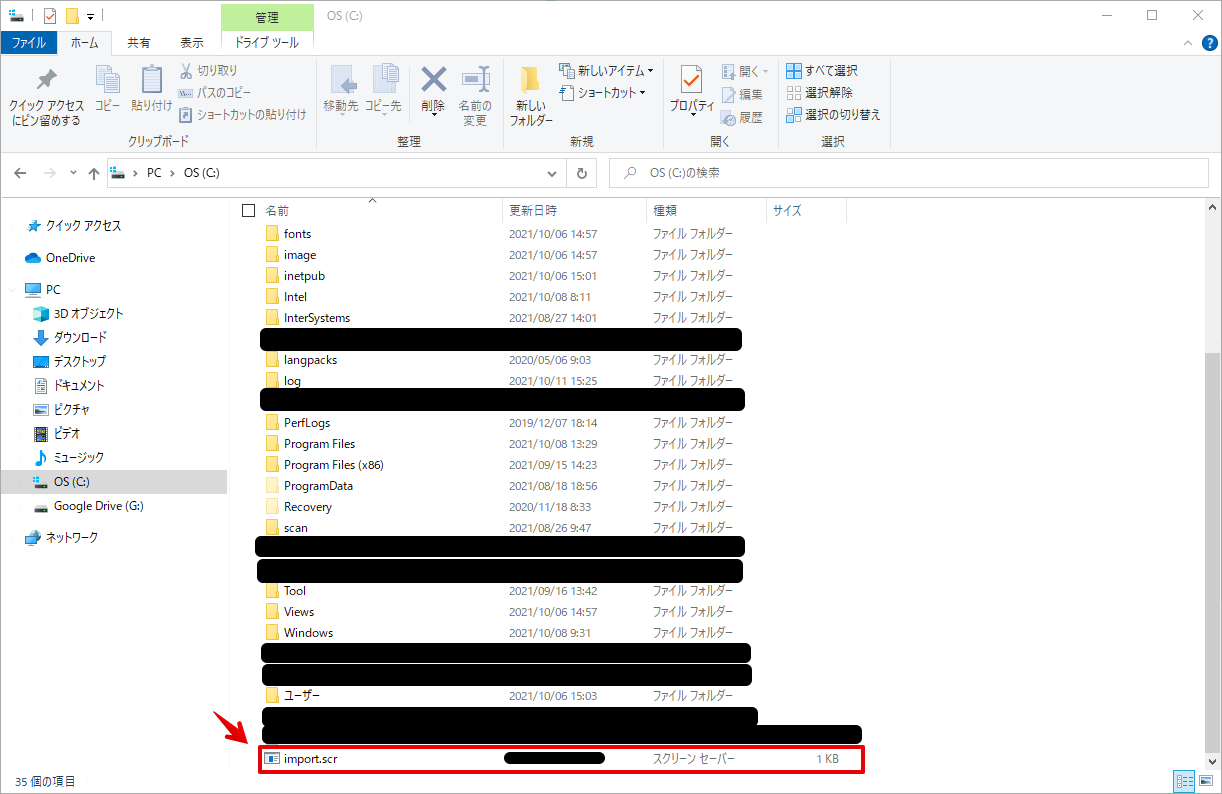
5. ショートカットキーを割り当てる
3.で作成したバッチファイルのショートカットを作成します。
そしてショートカットを右クリック > プロパティの「ショートカットキー」に好きなショートカットキーを割り当てます。
ショートカットを設置する場所、割り当てるショートカットによって反応がないときがありましたが、自分は下記設定でうまくいきました。
- ショートカットの配置:デスクトップ
- ショートカット :Ctrl + Alt + I
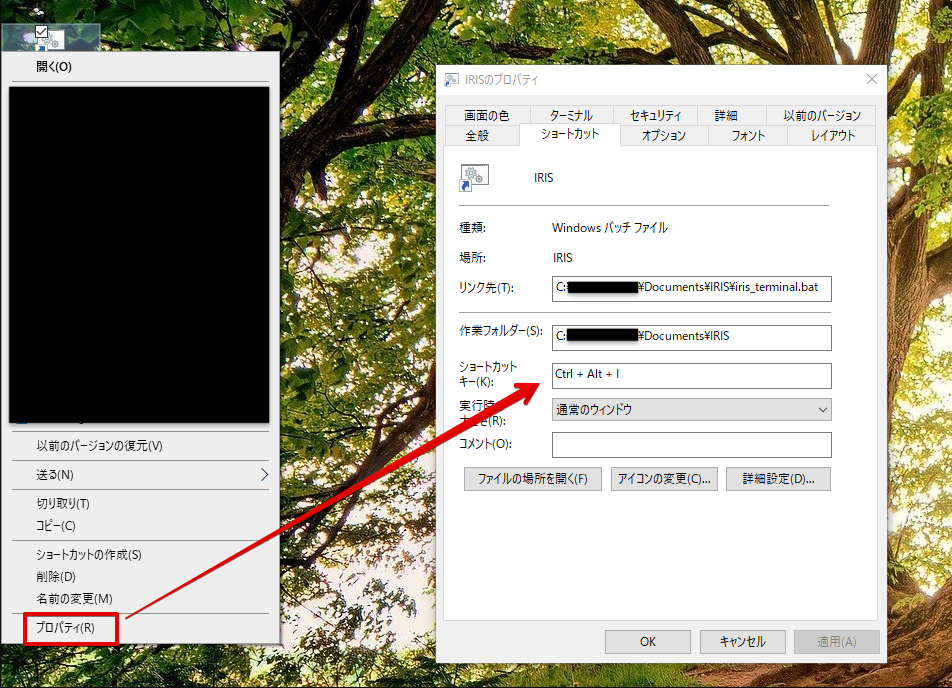
参考資料
おわりに
毎日立ち上げるターミナルが1発で起動できると気持ちいいですよね。
どなたかの参考になれば幸いです。